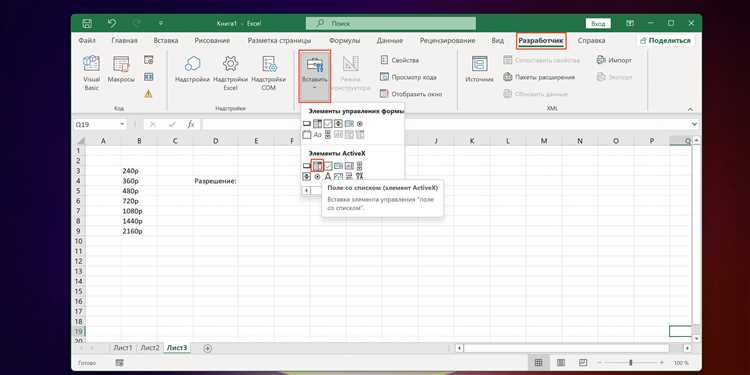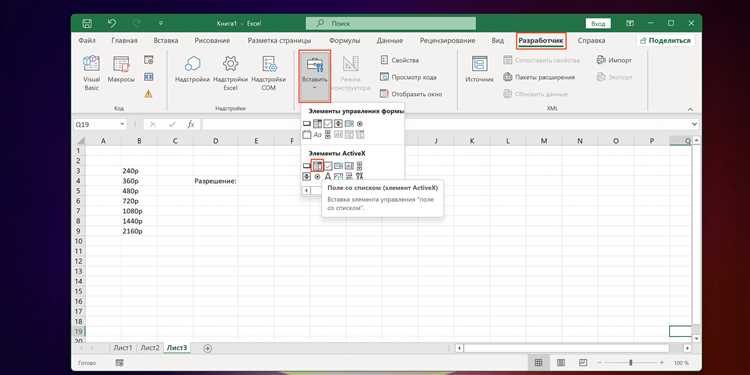
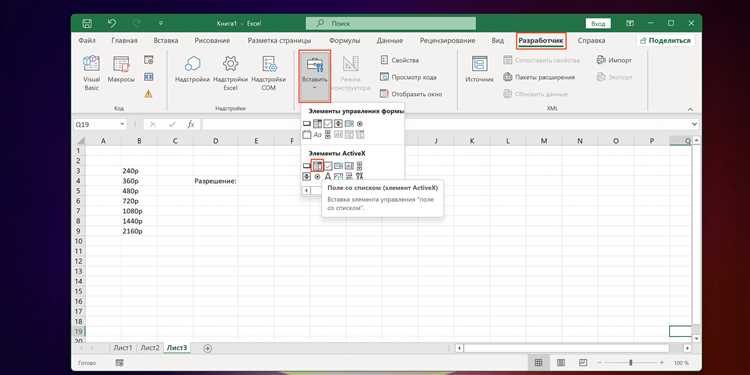
В этой статье мы рассмотрим, как создать пользовательский выпадающий список в программе Excel. Выпадающие списки являются полезным средством для организации данных и облегчения ввода информации. Благодаря ним можно упростить процесс работы с таблицами и сделать его более удобным и эффективным.
Создание пользовательского выпадающего списка в Excel можно выполнить несколькими способами. Один из них — использование функции «Проверка данных». Эта функция позволяет ограничить ввод данных в ячейку определенным набором значений, которые представлены в виде выпадающего списка.
Шаги для создания пользовательского выпадающего списка включают в себя выбор ячейки, в которой будет находиться список, открытие диалогового окна «Проверка данных», задание источника данных для списка и сохранение настроек. Обработка этих шагов позволит вам создать пользовательский выпадающий список, который может быть использован для выбора нужного значения из представленного набора.
1. Выберите ячейку
Первым шагом является выбор ячейки, в которой будет находиться ваш выпадающий список. Убедитесь, что выбрана ячейка, в которую вы хотите разместить список, и сделайте ее активной.
2. Откройте диалоговое окно «Проверка данных»
После выбора ячейки перейдите на вкладку «Данные» в верхней части экрана и нажмите на кнопку «Проверка данных». Это откроет диалоговое окно, в котором вы сможете настроить свою проверку данных.
3. Задайте источник данных для списка
В диалоговом окне «Проверка данных» перейдите на вкладку «Список» и выберите опцию «Источник». В поле «Источник» введите список значений, которые должны быть представлены в выпадающем списке. Значения должны быть разделены запятой. Например, если вы хотите создать список цветов, вы можете ввести «Красный, Синий, Желтый, Зеленый».
4. Сохраните настройки
После того как вы указали источник данных для списка, нажмите кнопку «OK», чтобы сохранить настройки. Выпадающий список будет создан в выбранной ячейке, и вы сможете использовать его для выбора нужного значения из списка.
Теперь вы знаете, как создать пользовательский выпадающий список в Excel. Этот метод позволяет упростить процесс работы с данными и сделать его более удобным и понятным. Выпадающие списки особенно полезны, когда требуется ограничить возможность ввода данных определенным набором значений, например, при создании анкет или форм.
Как создать пользовательский выпадающий список в Excel
В Excel вы можете создать пользовательский выпадающий список, который позволит вам выбирать значения из предопределенного набора. Это может быть полезно, когда вы хотите ограничить выбор пользователя определенными значениями или опциями.
Для создания пользовательского выпадающего списка вам понадобится использовать функцию «Проверка данных» в Excel. Вот пошаговая инструкция:
- Выберите ячейку (или диапазон ячеек), в которую вы хотите добавить выпадающий список.
- Перейдите на вкладку «Данные» в верхней части программы.
- Нажмите на кнопку «Проверка данных» в разделе «Инструменты данных».
- В появившемся окне выберите вкладку «Справка». Затем выберите опцию «Список» в выпадающем меню «Допустимые значения».
- Введите список значений, которые вы хотите использовать в выпадающем списке. Каждое значение должно быть разделено запятой.
- Нажмите на кнопку «ОК», чтобы закрыть окно.
Теперь, когда вы выбираете ячейку (или диапазон ячеек), которая содержит пользовательский выпадающий список, вам будет предложено выбрать одно из предопределенных значений. Выделенное значение будет отображаться в ячейке.
Что такое пользовательский выпадающий список?
Данный элемент управления обладает гибкостью и функциональностью, позволяя пользователю упростить ввод данных и избежать ошибок. Он может использоваться в различных задачах, таких как заполнение формы, выбор из списка опций или фильтрация данных.
Основные преимущества пользовательского выпадающего списка:
- Точность данных: Выпадающий список гарантирует, что пользователь выберет значение только из предопределенного списка, что исключает возможность ввода недопустимых данных.
- Удобство использования: Пользователю не нужно вводить текст вручную, он может просто выбрать нужное значение из списка.
- Сокращение времени ввода данных: Предварительно заданный список значений позволяет пользователям быстро заполнять объемные таблицы без лишних усилий.
- Улучшение визуальной ясности: Выпадающий список позволяет ясно предоставить пользователям доступные опции выбора, устраняя неопределенность и упрощая процесс принятия решений.
Зачем нужен пользовательский выпадающий список
Во-первых, пользовательский выпадающий список значительно улучшает удобство и эффективность работы с данными. Он позволяет значительно сократить вероятность ошибок, связанных с неправильным вводом информации, так как пользователи могут выбирать только из предложенных значений. Это особенно полезно в случаях, когда необходимо выбирать элементы из широкого набора опций или при работе с чувствительными данными, где точность и последовательность значений являются основными требованиями.
Во-вторых, пользовательский выпадающий список обеспечивает структурированность и единообразие данных. Пользователи будут иметь доступ только к предустановленным значениям, что помогает избежать разнобоя и несоответствий в данных. Это особенно полезно в случаях, когда необходимо согласованное заполнение определенных полей или при создании отчетов и анализе данных, где необходимо соблюдать определенные стандарты и правила заполнения.
Кроме того, пользовательский выпадающий список облегчает взаимодействие с данными для пользователей, не обладающих определенными знаниями или опытом. Доступ к выбору из предустановленного списка значений упрощает процесс работы и снижает потребность в обучении пользователей сложностям работы с данными. Это полезно как для конечных пользователей, так и для разработчиков и аналитиков, которые могут создавать удобные интерфейсы для обмена и анализа данных.
Шаги для создания пользовательского выпадающего списка
Создание пользовательского выпадающего списка в Excel может быть очень полезным инструментом для организации и упорядочивания данных. Вот несколько шагов, которые помогут вам создать свой собственный пользовательский выпадающий список:
-
Ввод данных: Введите данные, которые вы хотите использовать в выпадающем списке. Это могут быть элементы, категории, имена или любые другие значения, которые вы хотите включить в список.
-
Создание именованного диапазона: Выделите ячейки с данными и затем откройте вкладку «Формулы». В разделе «Определить имя» введите имя для вашего диапазона данных, которое будет использоваться в дальнейшем для создания списка.
-
Создание ячейки с выпадающим списком: Откройте ячейку, в которой вы хотите иметь выпадающий список и перейдите на вкладку «Данные». В разделе «Инструменты данных» выберите «Проверка данных» и затем откройте вкладку «Список». В поле «Источник» введите «=[«имя диапазона»]», где «имя диапазона» — это имя диапазона данных, который вы создали в предыдущем шаге.
-
Тестирование выпадающего списка: После создания ячейки с выпадающим списком, проверьте его работу. Щелкните на стрелку в ячейке и убедитесь, что все элементы вашего списка отображаются правильно.
Шаг 1: Открытие Excel и выбор ячейки для списка
Для начала работы необходимо запустить приложение Excel на компьютере или устройстве. После открытия программы пользователь должен создать новый документ или открыть уже существующий, в зависимости от своих потребностей.
После выбора документа пользователь должен выбрать ячейку, в которой будет располагаться создаваемый список. Для этого нужно просто щелкнуть левой кнопкой мыши на нужной ячейке.
Выбор ячейки для списка важен, так как именно в этой ячейке будут отображаться значения, выбираемые из выпадающего списка. Обычно рекомендуется выбирать первую строку или столбец, чтобы сохранить удобную навигацию в документе.
Шаг 2: Создание списка значений
После того, как мы создали пользовательский элемент управления для выпадающего списка в Excel, следующим шагом будет создание самого списка значений. Этот список будет содержать определенные значения, из которых пользователь сможет выбирать.
Начнем с создания таблицы, в которой будут содержаться значения для списка. Мы можем создать таблицу с помощью функции «Данные» в верхней части экрана. Здесь мы можем ввести значения ручным образом или импортировать их из другого файла.
После того, как таблица создана и значения введены или импортированы, мы можем приступить к созданию самого списка значений. Для этого нам понадобятся следующие действия:
- Выделите нужный диапазон ячеек в таблице, содержащей значения для списка.
- Щелкните правой кнопкой мыши на выделенном диапазоне и выберите опцию «Имена» -> «Определить».
- В появившемся окне введите имя для списка в поле «Имя» и нажмите кнопку «Добавить».
- Теперь список значений создан и ему присвоено заданное имя.
Теперь список значений готов к использованию в нашем пользовательском выпадающем списке. Мы можем перейти к следующему шагу — привязке списка к пользовательскому элементу управления, чтобы он отображался и работал в Excel.
Шаг 3: Выбор ячейки для пользовательского списка
Прежде чем начать создавать пользовательский выпадающий список в Excel, необходимо выбрать ячейку, в которой будет располагаться данный список. Выбор правильной ячейки позволит определить размер списка и место его размещения на листе.
Для выбора ячейки необходимо выполнить следующие действия:
- Откройте файл Excel и перейдите на лист, на котором хотите создать выпадающий список.
- Выберите ячейку, в которой хотите расположить пользовательский список. Эта ячейка будет являться активной ячейкой для создания списка.
При выборе ячейки следует учесть расположение других данных на листе и обеспечить достаточное пространство для отображения списка. Рекомендуется выбирать ячейки в пустой области листа или в местах, где уже нет данных.
Вопрос-ответ:
Как выбрать ячейку для пользовательского списка на шаге 3?
На шаге 3 выберите ячейку, которую хотите использовать для пользовательского списка. Ячейка должна быть пустой или содержать только заголовок, без другого текста или форматирования.
Могу ли я использовать существующую ячейку с данными для пользовательского списка?
Нет, для пользовательского списка необходима пустая ячейка или ячейка только с заголовком. Если в ячейке уже есть данные, эти данные будут заменены пользовательским списком.
Как создать заголовок для пользовательского списка?
Чтобы создать заголовок для пользовательского списка, просто введите текст заголовка в выбранную ячейку. Этот текст будет отображаться в пользовательском списке.
Могу ли я изменить ячейку после выбора?
Да, вы можете изменить ячейку после выбора. Чтобы изменить ячейку, щелкните на ячейке и отредактируйте ее содержимое. Пользовательский список будет обновлен автоматически.
Можно ли удалить пользовательский список или выбранную ячейку?
Да, вы можете удалить пользовательский список или выбранную ячейку. Для удаления пользовательского списка, удалите все его содержимое в ячейке. Для удаления выбранной ячейки, щелкните на ячейке и выберите опцию «Удалить».